Création d'un numéro de série
Il existe trois (3) façons de créer un numéro de série (équipement) dans Servex. Vous pouvez le faire à partir d’un appel, tel que décrit à la section Appels de service - Création d'un appel de service du présent manuel, lors de la réception de marchandise sérialisée dans Acomba (synchronisation automatique des numéros de série) ou directement dans le module Numéro de série.
1. Sélectionner le menu ''Inventaire'' et ''Numéro de série''
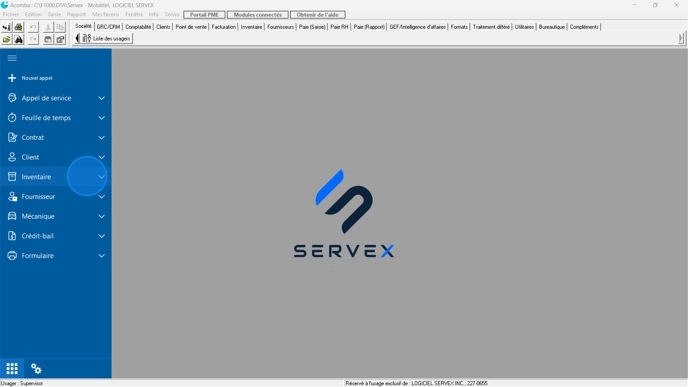
2. Cliquer sur la page blanche dans le coin supérieur gauche de la liste des numéros de série.
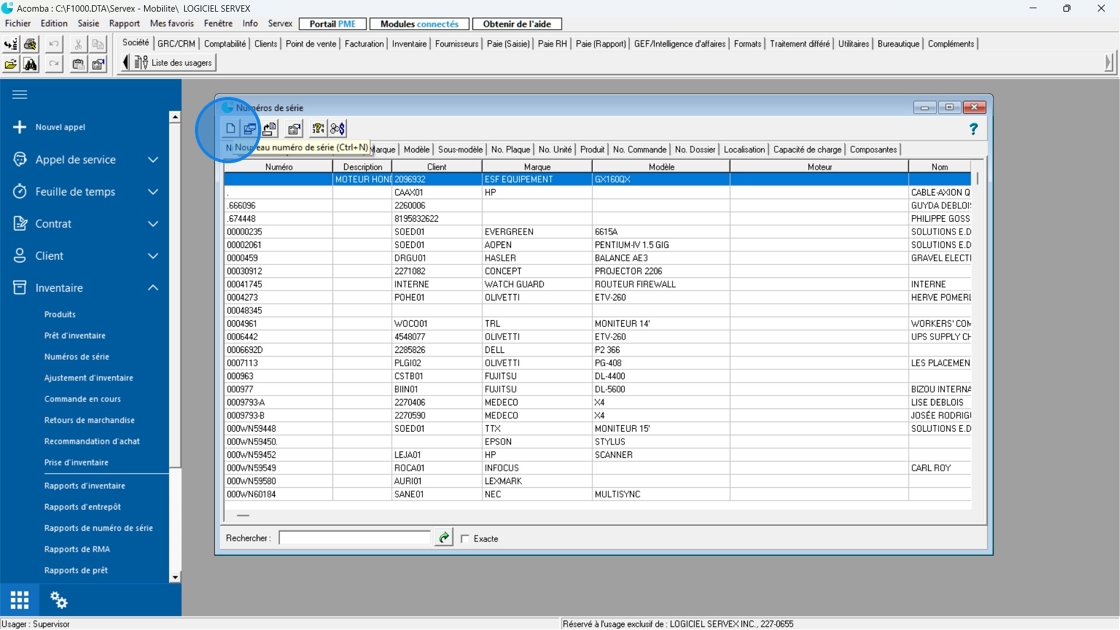
3. Une fenêtre ''Numéro de série'' ouvrira. Remplir les informations relatives à l’équipement :
- Numéro = Le numéro de série de l’équipement. Obligatoire
- Marque, Modèle, Année
- Sous-modèle
- Moteur
- Couleur
- No plaque
- No d’unité = No d’unité du client
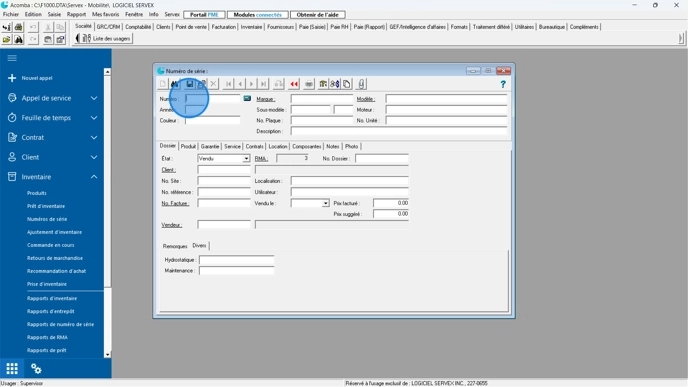
4. Onglet '' Dossier ''
- État : Indique si le numéro de série est vendu, disponible, en commande ou autre. Vous pouvez sélectionner l’état approprié en cliquant sur la flèche noire au bout du champ (menu déroulant).
- No Dossier : Si vous disposez d’un dossier papier, par exemple. Vous pouvez y inscrire le numéro. C’est un champ facultatif.
- Client : Sélectionnez le client à qui appartient l’équipement s’il s’agit d’un équipement à l’état VENDU. Double cliquer dans la case Client : pour accéder à la liste de clients Acomba.
- No. Site, Localisation, No. Référence, Utilisation = Informations client supplémentaires et facultatives.
- No. Facture : Indique le numéro de la facture de vente de l’équipement au client. Cette information s’inscrira automatiquement lorsque vous aurez facturé un numéro de série disponible à condition que vous ayez sélectionné le numéro de série de l'équipement lors de la facturation.
- Vendu le : Indiquera la date de la facture de vente.
- Prix facturé : Indiquera le montant auquel a été vendu l’équipement.
- Prix suggéré : Le montant inscrit à cet endroit a été inscrit selon un pourcentage de profit déterminé en fonction de la valeur de l’équipement d’origine plus la valeur ajoutée de la préparation de l’équipement. C’est le prix de vente suggéré afin de respecter le pourcentage de profit X.
- Vendeur : Indiquera le numéro ainsi que le nom du vendeur tel qu’indiqué lors de la vente de l’équipement.
- Champs supplémentaires (Data X) : Compléter les informations supplémentaires relatives à l’équipement.
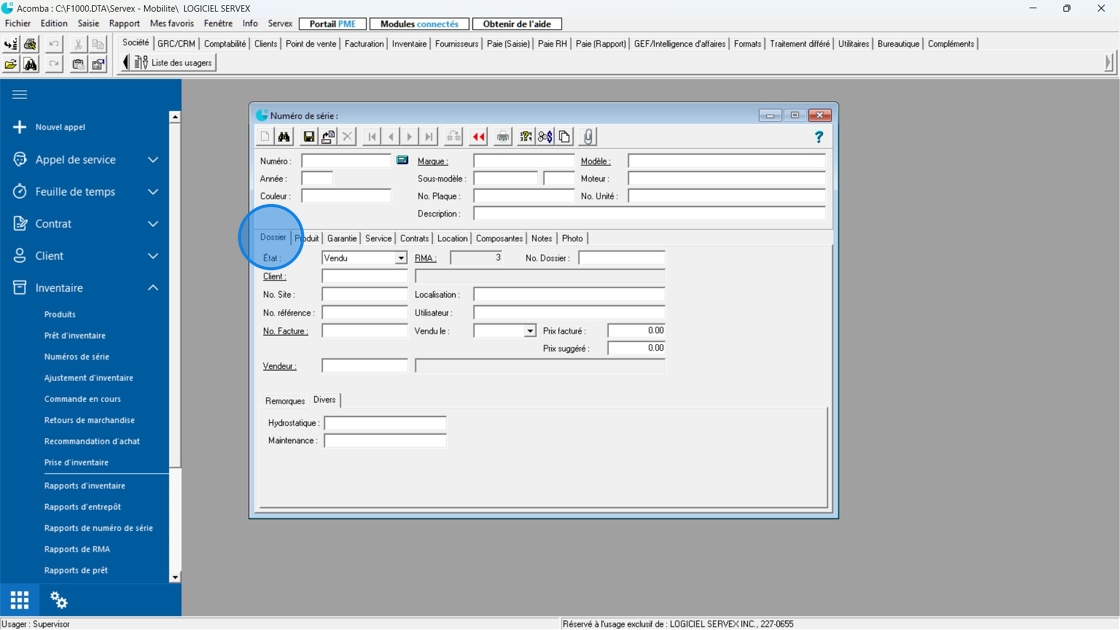
5. Dans l'exemple ci-haut, les champs DataX on été modifiés selon les besoins de l'entreprise.
Pour modifier ces valeurs, référez-vous à la section Configuration de la librairie - Onglet Data X du présent manuel.
6. Onglet '' Produit ''
- Produit : Vous devez indiquer à cet endroit le numéro de produit nécessaire à la facturation de l’équipement. Si le numéro de série a été créé lors d’une réception d’achat, le numéro de produit sera inscrit automatiquement ainsi que l’entrepôt, le groupe, le numéro d’achat, acheté le, et le coût d’achat.
- No Commande : S’il existe une commande client dans Acomba pour ce numéro de série, le numéro de cette commande sera indiqué à cet endroit.
- Coûtant ajusté : indique le coûtant de l’équipement après la préparation.
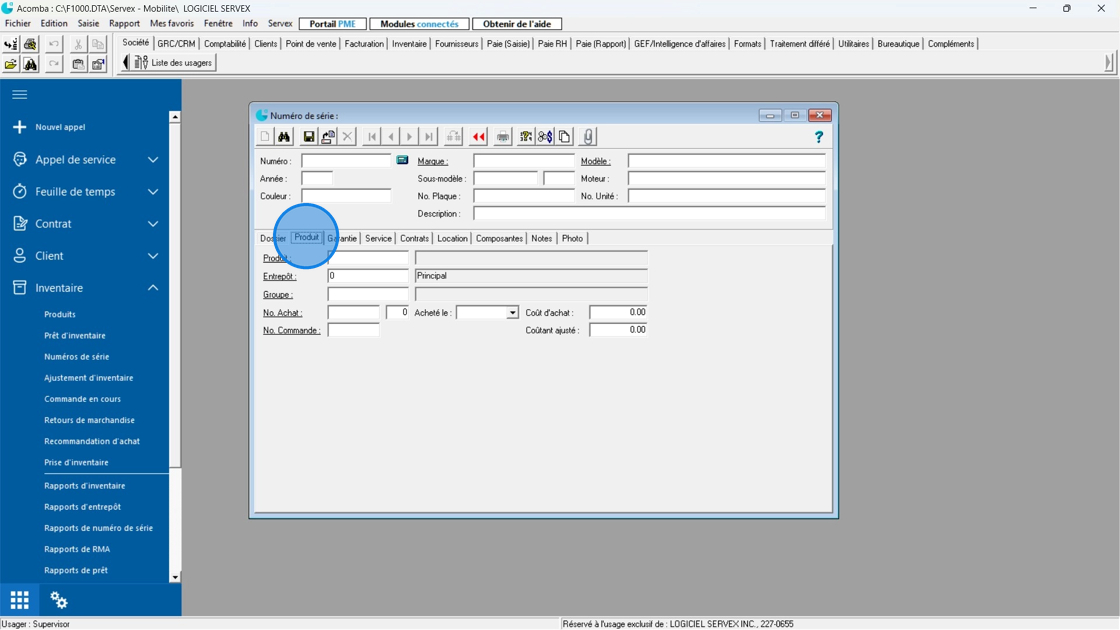
7. Onglet ''Garantie''
- Inscrire à cet endroit le groupe garantie applicable au numéro de série.
- La date de fin de garantie sera en fonction de la date de vente inscrite dans l’onglet ''Dossier'' et la durée de la garantie que vous savez inscrite lors de la création des garanties.
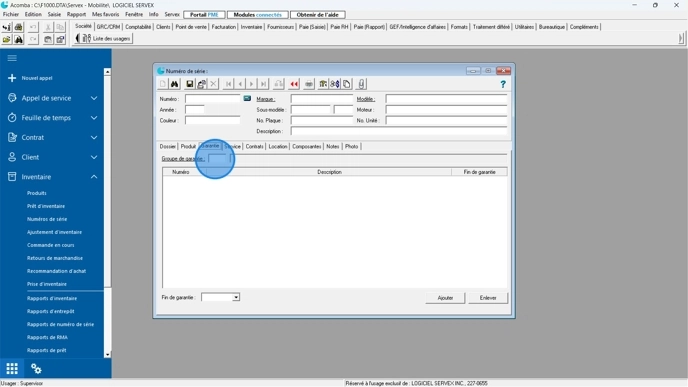
8. Onglet "Service"
- Permet de visualiser, s'il y a lieu, la date des dernières interventions qui ont été fait pour cet équipement.
- Si un rappel de service (Note de service ou entretien préventif) vous pourrez le visualiser à cet endroit.
- Vous pouvez inscrire un technicien et/ou un projet qui sera relié par défaut à cet équipement lors de la création d'un appel de service.
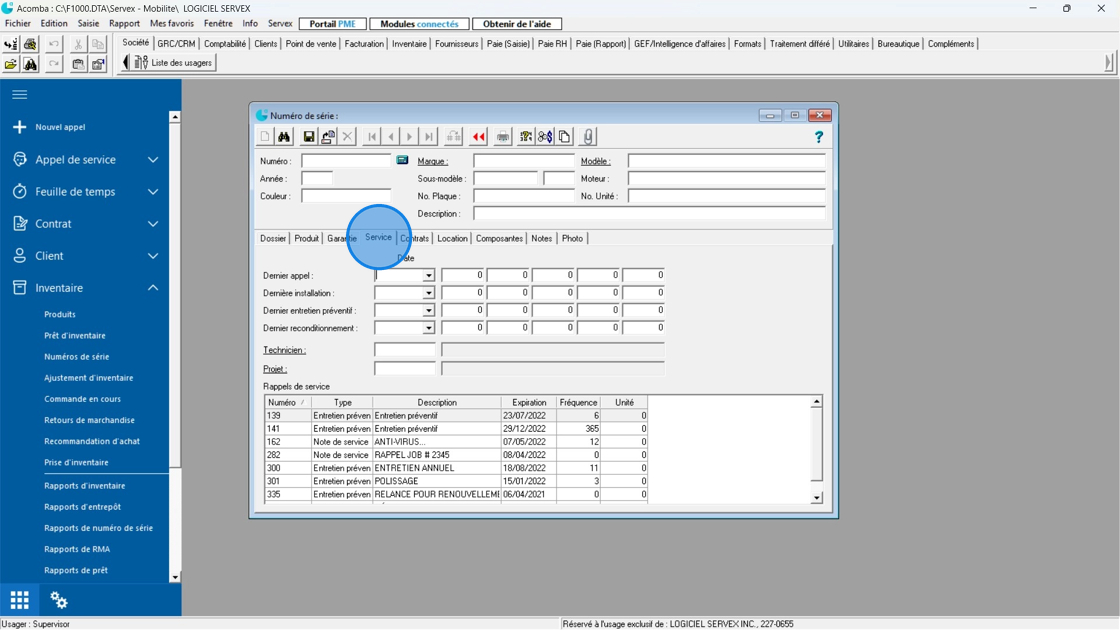
9. Onglet "Contrat"
- Ici vous retrouverez l'information sur les compteurs si le numéro de série est relié à un contrat de service.
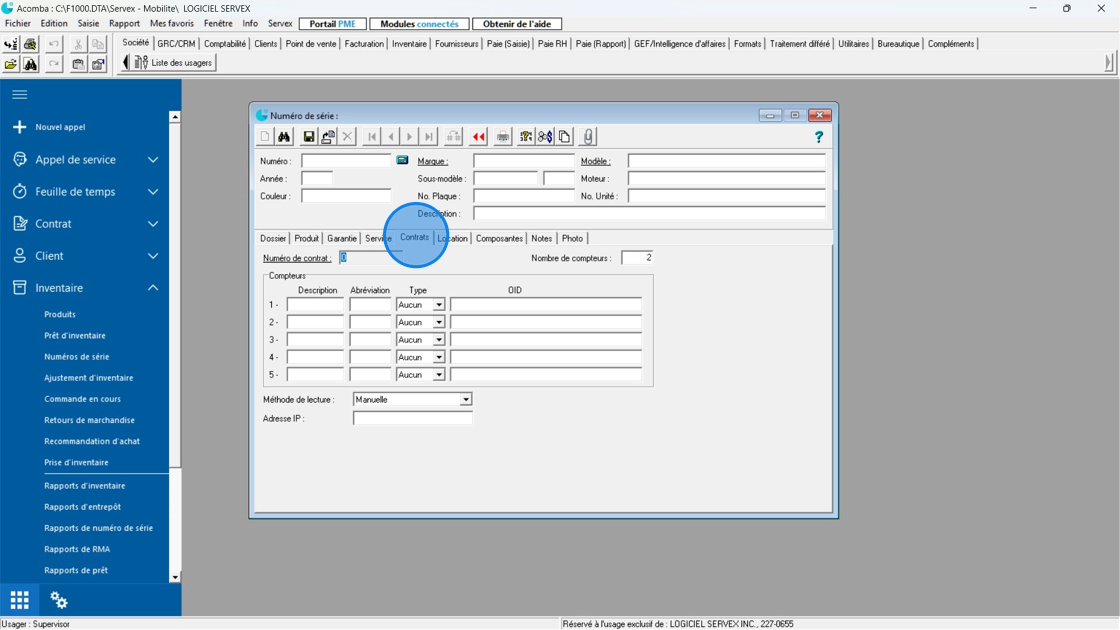
10. Onglet "Location"
Tarif de location : Inscrire le tarif de location de l’équipement que vous aurez précédemment créé.
- Description : Inscrire ce que vous désirez voir apparaître sur la facture lorsque vous facturerez une location à votre client.
- Quantité à louer : Inscrire la quantité de ce produit que vous avez de disponible à la location. Cette fonction est conçue surtout pour les équipements disponibles à la location mais pour lesquels il n'existe pas de numéro de série à proprement parler. Pour louer ces équipements vous devez vous créer un faux numéro de série et par la suite indiquer la quantité disponible à la location. Le système de location utilisera le même numéro de série pour chaque location.
- Locations en cours : Vous pourrez visualiser si l’équipement est en location présentement ou s’il est réservé pour une date ultérieure.
- Locations antérieures : Vous pourrez visualiser les locations qui ont été facturées précédemment.
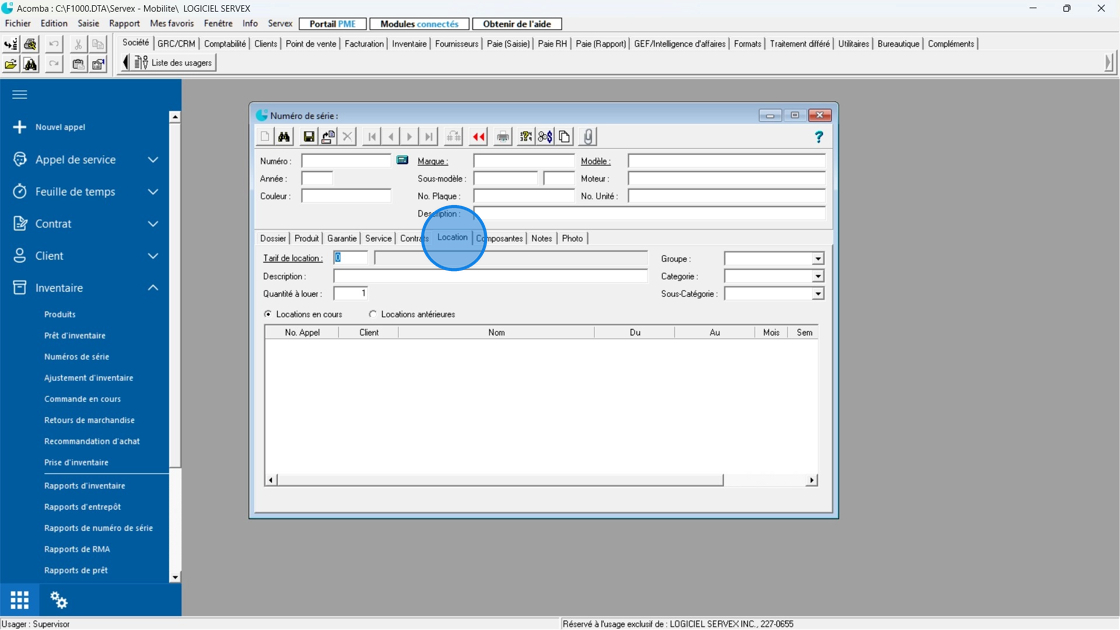
Il est possible d'ajouter des pièces faisant partie intégrante de la vente d'un produit sérialisé.
Comme par exemple, l'ajout d'une batterie ou une pince rotative sur un chariot élévateur.

Double cliquer sur la ligne ''Numéro du produit'' pour ouvrir la fenêtre Produit.
Faire la sélection du ou des produits à ajouter en composante.
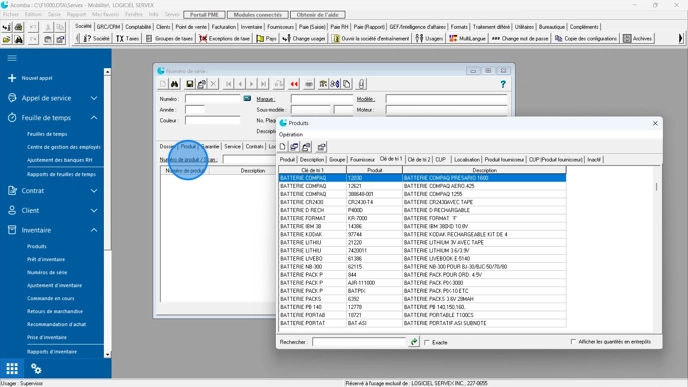
12. Onglet ''Notes ''
- Commentaires : Il est possible de faire afficher le commentaire inscrit à cet endroit quand un appel de service est placé pour ce numéro de série si vous cochez « Afficher le commentaire lors de la prise des appels »
- Fichier attaché : Vous permet de coller le lien vers un autre fichier se trouvant sur votre ordinateur.
- Pour ajouter un fichier, exemple : copie de la facture de vente en format .pdf, cliquez sur le bouton
et allez chercher votre fichier à l’endroit où vous l’avez enregistré, sélectionnez le et cliquer sur ouvrir.
- Pour ouvrir un fichier qui a été ajouté à cet endroit, cliquer sur le bouton

13. Onglet ''Photo''
Pour ajouter une image en format (.bmp), faire un clique droit sur la souris et sélectionner ''Load''
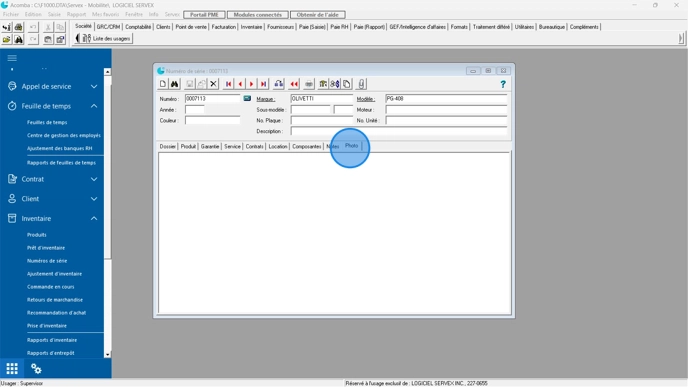
Sélectionner le dossier et ajouter l'image
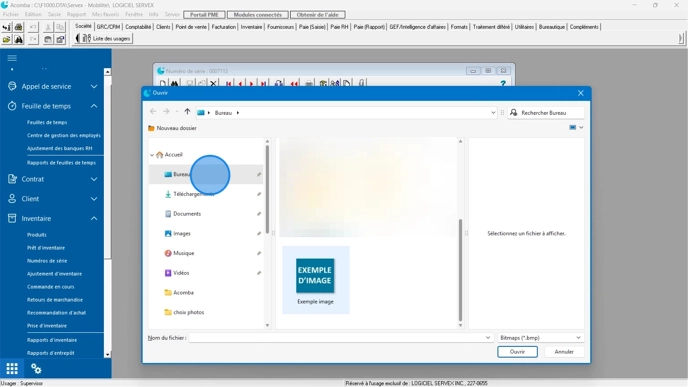
Related Articles
Création d'appel
Il est possible de faire la création d'appel de service directement à partir de votre application mobile. Pour ce faire, vous devez avoir le privilège ' Nouvel appel ' d'activé. Vous pouvez consulter l'article suivant afin de vous aider dans la ...Création contrat de service
1. Accéder au menu des contrats de service Naviguez dans le menu gauche de Servex. Cliquez sur Contrats. 2. Créer un nouveau contrat 1. Dans la liste des contrats, cliquez sur l'icône "Nouveau contrat de service". 2. Choisissez entre un contrat par ...Création d'un tarif de location
Il faut savoir que la gestion des locations fonctionne avec les numéros de séries, c'est-à-dire, que chaque équipements ou produits disponibles en location doit être créé comme un numéro de série. (Voir Création d'un numéro de série) Menu gauche de ...Création d'un appel de service
L'appel de service contient toutes les informations nécessaires pour vérifier et réparer l'équipement, y compris les informations du client, de l'équipement, une description du problème, et d'autres informations relatives à l'appel de service. Étapes ...Création d'un entretien préventif
Il existe deux façons de créer un entretien préventif. Méthode 1 : Utilisation du menu gauche de Servex > module Appel de service > Rappels de service 1. Ouvrir la fenêtre "Rappel de service" : o Dans le menu gauche de Servex, accédez au module Appel ...